CZUR 팬시 S 프로 리뷰

다용도 기기는 공간을 덜 차지하고 더 많은 일을 할 수 있게 해줍니다. CZUR Fancy S Pro는 이러한 필요성을 이해하고 문서 카메라, 스캐너 및 웹캠 기능을 모두 하나의 장치로 제공합니다. 무엇보다도 휴대가 가능합니다. 나는 최근에 장치가 다양한 시나리오에서 얼마나 잘 작동하는지 확인하기 위해 장치를 시험해 볼 기회를 가졌습니다.
이 기사는 CZUR이 후원한 기사입니다. 실제 내용과 의견은 게시물이 후원을 받는 경우에도 편집 독립성을 유지하는 저자의 단독 견해입니다.
기능 개요
CZUR Fancy S Pro는 기본 휴대용 스캐너를 능가하지만 그렇게도 작동합니다. 이 3-in-1 장치는 문서 카메라, 웹캠 및 스캐너로 작동합니다.
이 장치는 12MP, 4K 카메라 및 60fps 프레임 속도를 제공합니다. 따라서 라이브 스트리밍 자습서, 프레젠테이션, 온라인 회의 및 원격 수업 교육에 이상적입니다. 내장 마이크도 있습니다. 한 번에 최대 3대의 카메라를 사용하고 CZUR의 Visualizer 소프트웨어 내에서 모두 볼 수 있는 Picture-in-Picture 기술도 포함되어 있습니다.

CZUR에 내장된 AI 도우미 ABBYY 덕분에 문서를 스캔하고 쉽게 검색할 수 있습니다. 검색할 수 있도록 스캔한 내용을 처리합니다. 또한 180개 이상의 언어를 인식합니다. Visualizer를 사용하여 스캔을 처리할 수 있지만 문서를 디지털화하는 데 탁월한 스캐닝 도구인 Fancy도 있습니다.
2D 및 3D 개체를 모두 쉽게 캡처합니다. 세 가지 설정으로 LED 조명을 사용하여 주변 조명이 무엇이든 관계없이 물체를 비춥니다.
11.693인치 x 16.535인치의 대형 A3 촬영 영역이 있습니다. 자동 초점 및 노출 조정 기능도 있어 항상 완벽한 촬영/스캔을 얻을 수 있습니다.
문서를 스캔할 때 페이지를 넘길 때 책/잡지를 자동으로 스캔하도록 자동 스캔을 설정하십시오. 스캔할 때 책 페이지에서 곡선을 제거할 수도 있습니다.
플러그 앤 플레이 기술 덕분에 설정이 간단합니다. USB 2.0 케이블을 연결하고 소프트웨어를 설치하면 모든 설정이 완료됩니다.
상자에

CZUR Fancy S Pro는 경첩이 달린 스티로폼 상자에 매우 잘 포장되어 배송됩니다. 배송중에 흔들리지 않습니다.
패키지에는 스캐너 자체, USB-A to USB-C 변환기, 빠른 시작 안내서 및 양면 스캐닝 매트가 포함되어 있습니다. 매트는 더 길기 때문에 별도로 포장되어 있습니다.
매트에는 검은색 면과 황갈색 면이 있습니다. 검은색은 고해상도 스캔을 위해 문서를 빠르게 스캔하기 위한 것입니다. 황갈색 면은 프리젠테이션에 적합합니다.
USB 코드는 장치에 연결된 상태를 유지합니다. 나는 붙어있는 실리콘 코드 키퍼를 정말 좋아합니다. 또 다른 좋은 점은 코드가 책상을 가로질러 컴퓨터에서 닿을 수 있을 만큼 충분히 길기 때문에 충분한 공간을 확보할 수 있다는 것입니다.
설정하기
CZUR Fancy S Pro를 PC에 연결하기 전에 CZUR Visualizer 소프트웨어를 설치해야 했습니다. 이것은 실제로 프레젠테이션, 화상 회의, 문서 및 개체 스캔을 처리합니다. 이것은 장치를 사용하는 데 필요한 유일한 소프트웨어입니다. 그러나 OCR, PDF, Word 및 Excel 변환과 같은 더 많은 스캔 기능을 사용하려면 CZUR Fancy 소프트웨어도 필요합니다. 둘 다 무료로 사용할 수 있습니다.
Visualizer로 시작했습니다. 설치 후 스캐너를 Windows PC에 연결하자 소프트웨어가 즉시 로드되었습니다. 설정하는 데 전혀 문제가 없었습니다.
나는 소프트웨어가 모든 것을 사용하는 방법에 대해 더 자세한 정보를 가지고 있었으면 좋겠다고 말하겠지만, 다양한 설정을 탐색하고 시행 착오를 통해 작동 방식을 배우는 데 오래 걸리지 않습니다.

처음 시작했을 때 이미지가 거꾸로 되어 있어서 위치를 조정해야 했습니다. 초기 테스트를 위해 조명을 가장 밝은 위치에 두었습니다. 카메라 상단에 있는 버튼을 사용하여 노출, 거울 회전, 보조 조명 및 초점 유형을 조정할 수 있습니다.
나는 높이와 각도를 조정하는 것이 얼마나 쉬운지 정말 좋아합니다. 두 개의 암은 노브를 돌려 조정합니다. 다소 뻣뻣하고 처음에는 움직일 때 약간의 팔꿈치 기름이 필요하지만 스캐너를 제 위치에 놓을 때 다시 조이는 것은 매우 쉽습니다.

그 외에도 높낮이 조절도 가능합니다. 돌이킬 수 있는 것이 없습니다. 위로 당기거나 아래로 밀면 제자리에 고정됩니다. 리뷰하면서 많이 옮겼는데 한 번도 미끄러지지 않았어요.
CZUR Fancy S Pro 사용하기
조명이 어두운 곳에서도 스캐너가 잘 작동합니다. 세 가지 조명 설정이 있습니다. 또는 프로젝트에 눈부심이 생기는 경우 완전히 끌 수 있습니다.
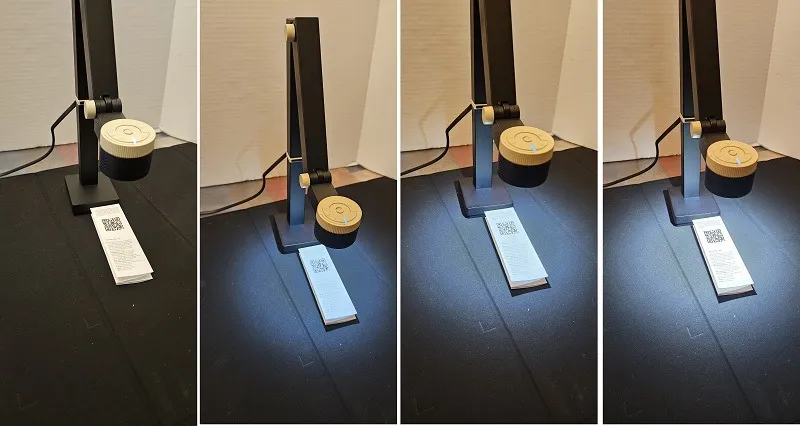
CZUR Fancy S Pro를 웹캠 및 프레젠테이션 도구로 사용하는 것이 즐거웠습니다. 주석을 추가할 수 있는 기능, 일반 마우스 커서 대신 레이저 포인터 사용, 선명하고 부드러운 비디오 등 매우 유용한 도구입니다.
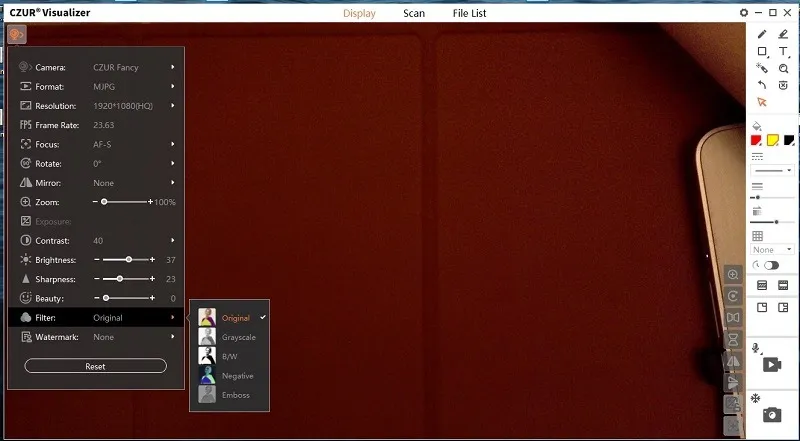
교사, 튜터, 인플루언서 및 온라인으로 교육용 비디오를 만들고자 하는 모든 사람이 사용이 얼마나 쉬운지 정말 기뻐하는 것을 쉽게 볼 수 있습니다. 또한 대부분의 주요 화상 회의 플랫폼에서 사용할 수 있습니다. 내 고양이 Belle은 내가 웹캠 부분을 테스트하는 데 도움을 줄 만큼 친절했습니다.

다음 단계는 Visualizer 소프트웨어에서 문서 및 개체 스캔을 테스트하는 것이었습니다. 매트의 검은색 면은 스캔에 적합합니다. 그러나 원격으로 반짝이는 것을 스캔하는 경우 조명이 밝은 곳을 사용하는 것이 좋습니다. 예를 들어 퀴즈 게임에서 카드 스캔을 테스트했는데 가장 낮은 조명 설정에서도 눈부심이 발생했습니다. 그러나 이미지가 얼마나 잘 나왔는지에 만족할 수 없었습니다.

또한 소프트웨어는 스캔하는 대상의 모양에 맞게 자동으로 조정됩니다. 두 개의 개별 스캔 영역도 만들 수 있습니다. 자동 설정 외에도 문서의 일부만 스캔하려는 경우 수동 스캔 영역을 설정할 수 있습니다.
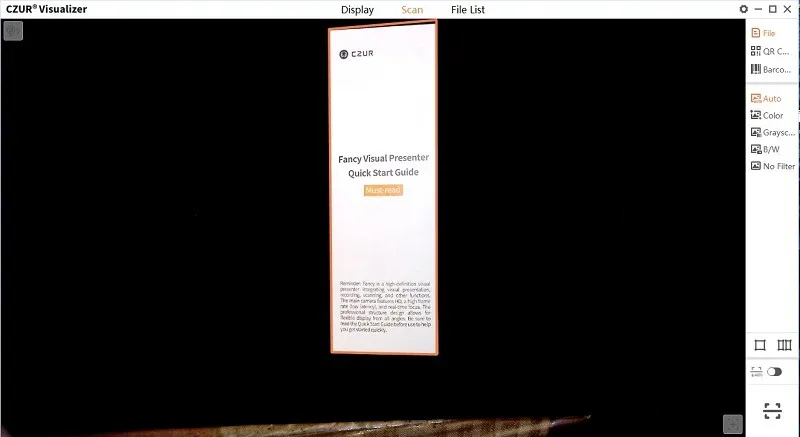
책이나 파일의 여러 페이지를 스캔하려는 경우 모든 것을 제자리에 놓고 연속 스캔을 켜고 몇 초마다 페이지를 넘기십시오. 나는 잡지로 이것을 시도했고 아름답게 작동했습니다.
다음 단계는 CZUR Fancy 소프트웨어를 테스트하는 것이었습니다. 사용할 일련 번호는 스캐너 하단에 있습니다. PDF 또는 Word로 저장하는 것과 같이 문서 스캔을 더 잘 제어하려면 이 소프트웨어를 사용하십시오.
제본에서 곡선을 제거하는 양면 페이지를 스캔하는 옵션도 있습니다. 책이나 잡지의 책등을 점선에 맞추면 소프트웨어가 곡선 없이 두 페이지를 순서대로 스캔합니다.

문서나 이미지를 스캔한 후에는 원하는 만큼 변환하거나 편집할 수 있습니다. Fancy가 제공하는 옵션의 수에 깊은 인상을 받았습니다.
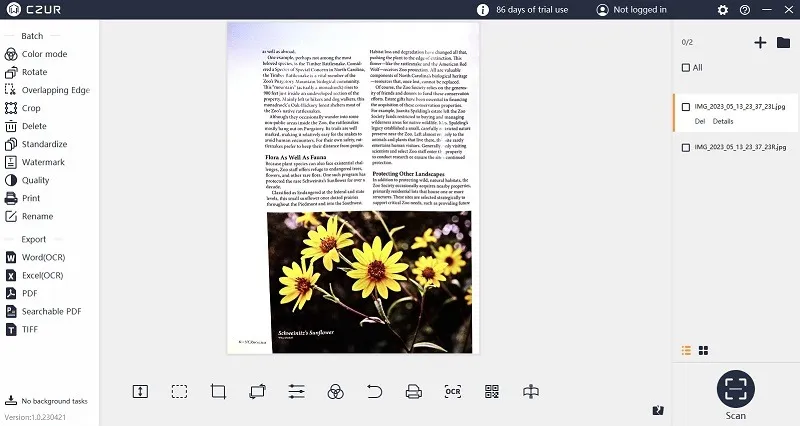
테스트하는 동안 내 스캔은 매우 선명하고 읽기 쉬웠습니다. 또한 위의 잡지 스캔을 편집할 Word 문서로 성공적으로 변환할 수 있었습니다. 올바른 PDF를 빠르게 검색하고 찾으려는 경우 검색 가능한 PDF 옵션도 훌륭합니다.
마지막 생각들

CZUR Fancy S Pro는 놀라울 정도로 사용하기 쉽습니다. 간단해 보일 수 있지만 장치 자체의 초점, 조명 및 노출 제어와 함께 여러 물리적 조정 각도를 제공합니다. 또한 프레젠테이션, 화상 회의 및 스캔을 위한 두 가지 강력한 도구에 액세스할 수 있습니다.
소프트웨어 사용에 대한 문서가 더 있었으면 좋겠지만 검토하는 동안 결과에 전반적으로 만족했습니다. 그래도 조정 휠을 조금 더 쉽게 돌릴 수 있으면 좋겠습니다.
CZUR Fancy S Pro를 $149.99 또는 접이식 매트 포함 $169.99에 직접 사용해 볼 수 있습니다 . 코드 FS를 사용하여 10% 할인을 받으세요.


답글 남기기